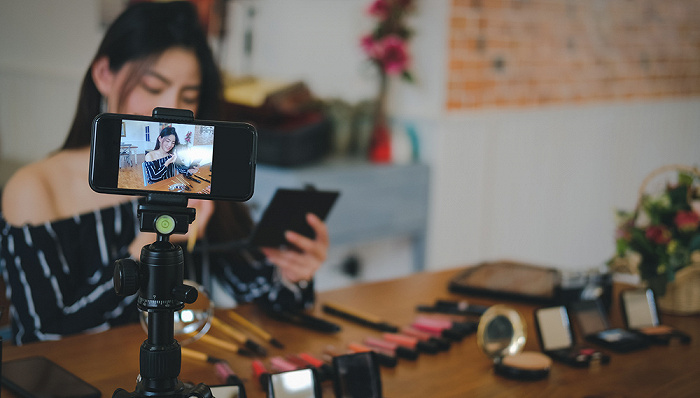Excel中的统计函数Large使用案例
原文标题:《Large 函数还可以这样玩?这个 90% 的人不知道的统计函数也太牛了!》
Hi~ 大家好,我是每周来给大家分享 Excel 干货 的田田~
又到了准时开课的栏目啦~
今天我们学习一个非常好用的统计函数 —— LARGE 函数。
1、LARGE 函数
这个函数的主要功能,就是根据数值大小,在一个数组中找到指定排名的数值。
想要用好它,你只需要记住 2 句口诀:
在哪里找?
大小排名是多少?
=LARGE
2、指定排名
案例是一张成绩表,记录了 70 名考生的考试成绩,想要找出排名第十的考试成绩是多少,就可以使用 LARGE 函数。
? 在右侧的单元格中输入 = LARGE 函数,打上括号「(」。
? 第一句口诀,在哪里找 —— 用鼠标选中整个分数区域,再输入一个英文「,」逗号。
大小的排名是多少 —— 我们要找的是排名第 10 位的考试成绩,所以第二个参数,输入数字 10,打上反括号「)」,按下回车,结果就出来了。
完整公式如下:
=LARGE3、数组排列
在操作之前呢,我们先来学习一个辅助函数 ROW 函数,这个函数的作用是返回指定单元格的行号。
例如,在单元格中输入 = ROW 函数,在括号中指定(B5)单元格,那么这个公式就会返回(B5)单元格所在的行号,即第五行。
如果 ROW 函数中不填写任何参数,则会返回当前公式单元格所在的行号。例如,将括号中的「B5」删除,则显示当前单元格在表格的第二行。
好,学会了 ROW 函数之后,我们就可以对考试成绩来进行排序了。
? 在 G2 单元格中输入 = ROW 函数,在括号中我们直接引用单元格,计算得到单元格的行号是 1,向下填充公式,我们得到了一组序列。我们把这组序列作为 LARGE 函数的第二个参数。
? 在「=」号后面输入 LARGE 函数,第一个参数我们选定整个成绩区域单元格,按(F4 键)进行锁定,再打上一个「,」逗号。
? 刚刚 ROW 函数的组列作为第二个参数,再直接打上反括号「)」,按下回车键,向下填充公式。这样,我们就按照大小顺序,完成了对分数的排序。
完整公式如下:
=LARGE)4、拓展延伸
除了计算排名以外,LARGE 还可以从成绩中找排名,以及计算总分、平均分等技巧。
? 输入 = LARGE 函数,第一个参数我们指定为成绩区域,按(F4 键)进行锁定,打上逗号。
? 将 ROW 函数整体打包作为 LARGE 函数的第二个参数,打上反括号,按下回车键,就找出了所有成绩中排名前三的考试成绩。
完整公式如下:
=LARGE)
? 接着,我们将整个函数公式再打包一次,将它作为一个整体,并对它进行求和。
在等号后面输入 SUM 函数,并将后面所有内容用括号括起来,按下回车键。这样,我们就计算出前三名的总分数啦。
完整公式如下:
=SUM))
如果将 SUM 函数改成 AVERAGE 函数,还能计算前三名的平均分。
完整公式如下:
=AVERAGE))
这样的脑洞玩法,你都学会了吗?
声明:本网转发此文章,旨在为读者提供更多信息资讯,所涉内容不构成投资、消费建议。文章事实如有疑问,请与有关方核实,文章观点非本网观点,仅供读者参考。
今日报道
- 惠普星One系列一体机电脑27英寸开启预售:搭载i5-1335U,到...
- 英伟达成为第一家市值破1万亿美元的芯片公司...
- 广发信用卡私域经营,从底层互联互通开始...
- 国家统计局:5月官方制造业PMI为48.8%比上月下降0.4个百分点...
- 文心大模型再发力,重构百度网盘...
- Tims天好中国THCH.USQ1财报发布:总营收3.36亿元人民币...
- 富达投资:推特当前价值仅为马斯克收购价格的33%...
- 杭州六批次挂牌12宗宅地总起价119.5亿元、计划6月30日出让...
- 2299元起,iQOONeo8/Pro手机今晚首销:后者首发天玑92...
- 苹果在iPad、Mac之前先一步推出安卓版AppleMusicCla...